刚刚入职公司,之前学的是Java+selenium自动化测试,但公司要求使用robot framework,所以找了些资料学习。刚开始觉得为什么不用java、python等开发语言+selenium做自动化测试?后来发现大多数公司招聘的测试人员编程能力较低,招聘高技术的人员成本较高,公司侧重于系统业务,所以大多数公司不想去用开发语言做自动化测试。对于测试人员来说,学一门开发语言学习成本高,既然用开发语言做测试,还不如自己去做开发,有的测试人员对于编码有很大的排斥,在工作中直接点点点就可以了。所以robot framework的优越性就体现出来了:(http://robotframework.org/ 可以去官网查看资料)
(1)使用简单
(2)非常丰富的库---常用的库都支持
(3)可以像编程一样写测试用例
(4)支持开发系统关键字
(5)可以很好的把自动化测试人员分类
前面都是介绍,下面是robot framework的安装与配置:
首先robot framework这个框架是基于python的,所以需要先安装python,可以下载python2/python3;
编辑器可以使用sublime text,这个编辑器有丰富的插件,我一直在用这个;也可以是notepad++;
也可以使用robot framework自己的ride编辑器,但这个编辑器是基于python2开发的,所以只能下载python2,使用这个ride还要下载wxpython,这个编辑器优点就是直接填表格就可以;
使用robot framework框架,还需要各种各样的库,最常用的就是seleniumLibrary。
所以在配置过程中需要安装如下包:python 2.7、wxPython、robot framework、robot framework ride、robot framework selenium library。
用robot framework框架共有两种方案:
(1)python+robot framework+sublime Text+selenium编写脚本;
(2)python+robot framework+wxpython+ride+selenium编写脚本;
两种方案任选其一,下面都给出了详细安装过程,我比较喜欢第一种,用ride约束太多。
1、安装 Python 2.7
RF 框架是基于 Python 语言的,所以一定要有 Python 环境。可以通过下面的下载页面下载对应的 Python 版本。
下载完成后,选择默认项进行安装。
安装完后,需要设置环境变量:计算机—属性—高级系统设置—环境变量—系统变量—Path,写入 C:Python27 和 C:Python27Scripts(更改为您指定路径即可)。
同时我们也可以通过 DOS 环境来验证安装的 Python 信息。安装python2.7.13:
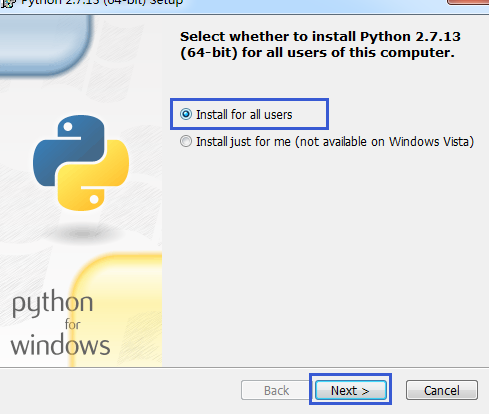

下一步,直到安装完成。
2、安装 pip
安装完Python后,进入Python安装目录,例如:C:Python27Scripts,
执行easy_install.exe pip
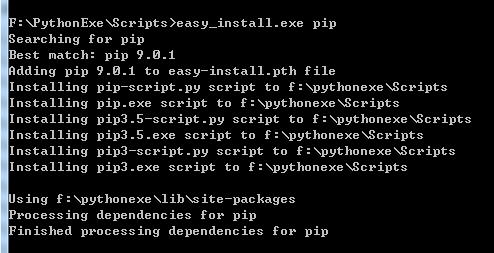
则python27Scripts文件夹下会出现一系列和pip有关的文件,其中有pip.exe,说明pip命令可以使用 

在cmd下输入“pip”,如果能识别"pip"指令,则说明pip安装成功了。
也就是说会出现如下的画面:

3、安装 WxPython
在选择版本下载的时候要注意选择与 Python 版本对应的版本,并且选择 unicode 版本,比如版本:wxPython2.8-win32-unicode-py26.exe,否则安装完成后不能支持中文。
下载完成后,选择默认项进行安装即可。

4、安装 PyCrypto![]()
选择对应的 pycrypto installer 版本,进行默认安装。需要在安装库(如 SHHLibrary)之前进行安装,否则会出现 错误“Can't find vcvarsal.bat”。
5、安装 Robot Framwork
进入 Python 的安装路径,执行命令“pip install robotframework”或者通过下载页面 https://pypi.python.org/pypi/robotframework下载源码。
解压后,执行命令“python setup.py install”进行安装。进入 Python 的安装路径,执行命令“pip install robotframework”。
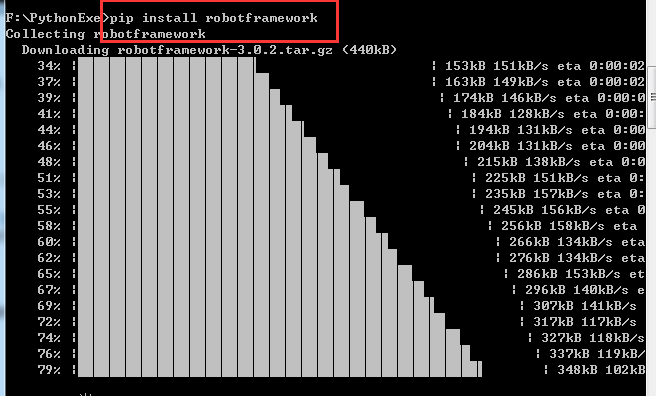
6、安装 robotframework-ride
进入 Python 的安装路径,执行命令“pip install robotframework-ride”。
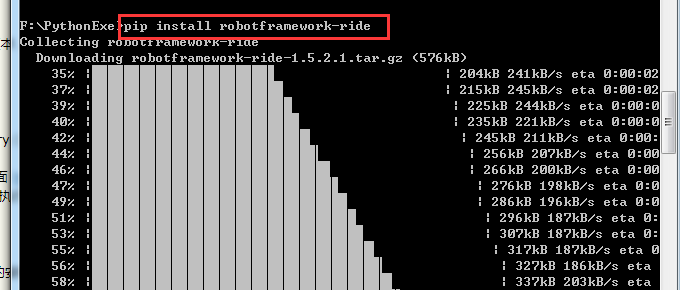
7、安装需要的 Library
如 selenium2library ,archivelibrary,SSHLibrary ,ftplibrary 等。进入 Python 的安装路径,分别执行以下命令:
清单 1. 安装 Test Library
pip install robotframework-selenium2library
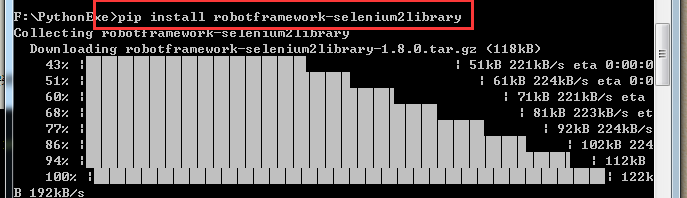
pip install robotframework-archivelibrary

pip install robotframework-SSHLibrary

pip install robotframework-ftplibrary
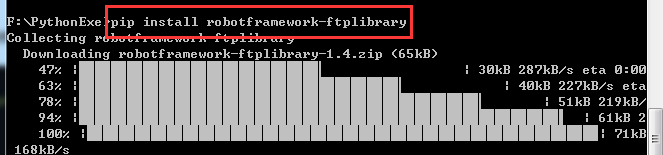
完成以上步骤后,RobotFramework 的安装工作已经完成,可以通过执行命令“pip list”查看已经安装的产品,如图 1 所示:

图 1.RobotFramework 安装产品列表
打开ride:

界面: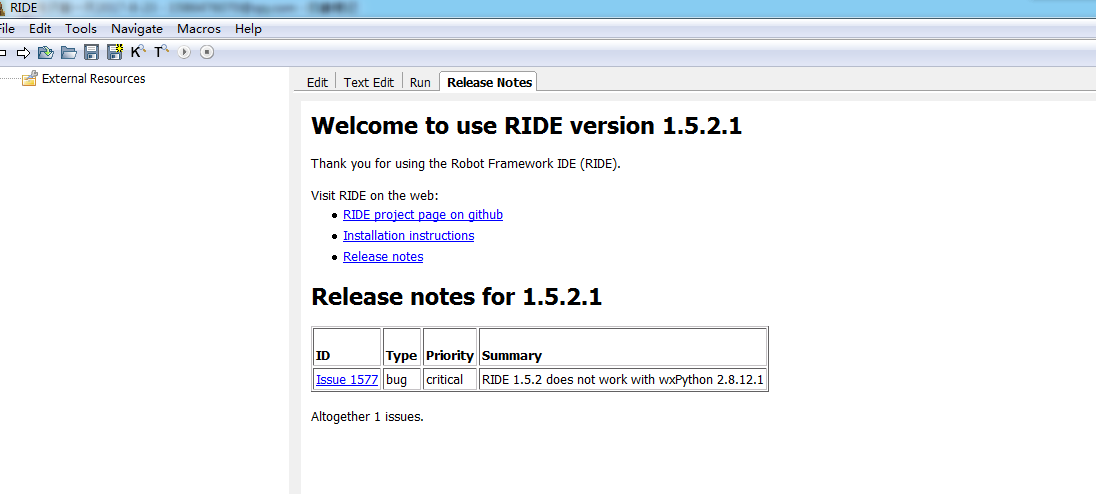
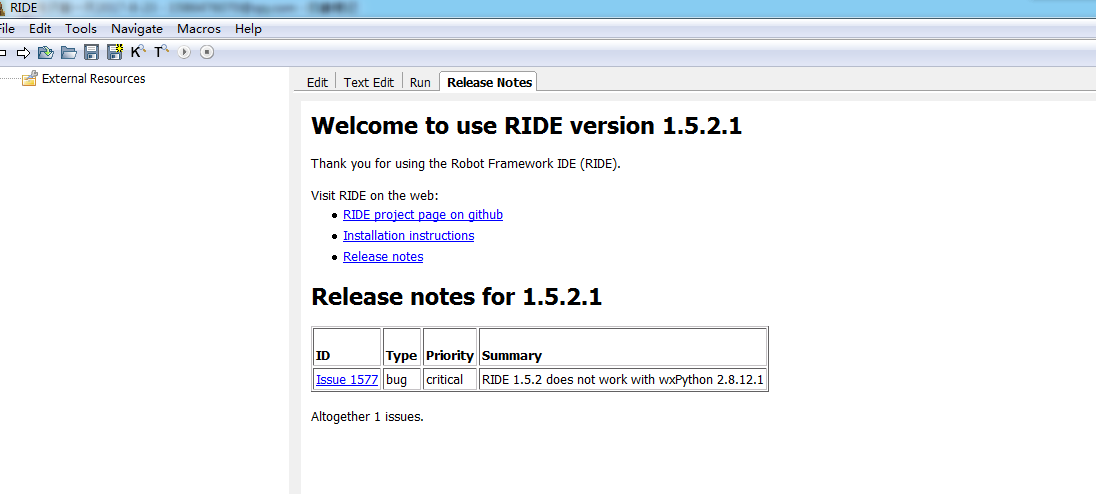
还可以直接安装:show是查看 install是安装

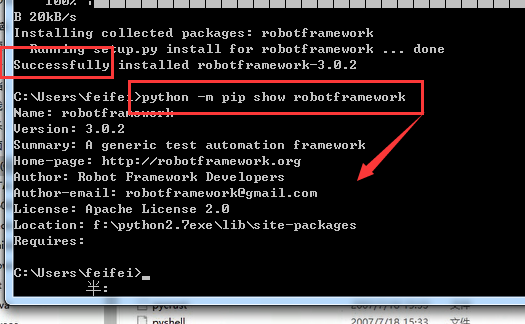
安装ride,python -m pip install robotframework-ride
在robot framework的官网,有examples、libraries、tools等,在libraries下可以看到各种的库,点开之后,往下拉可以看到怎样在命令行安装库
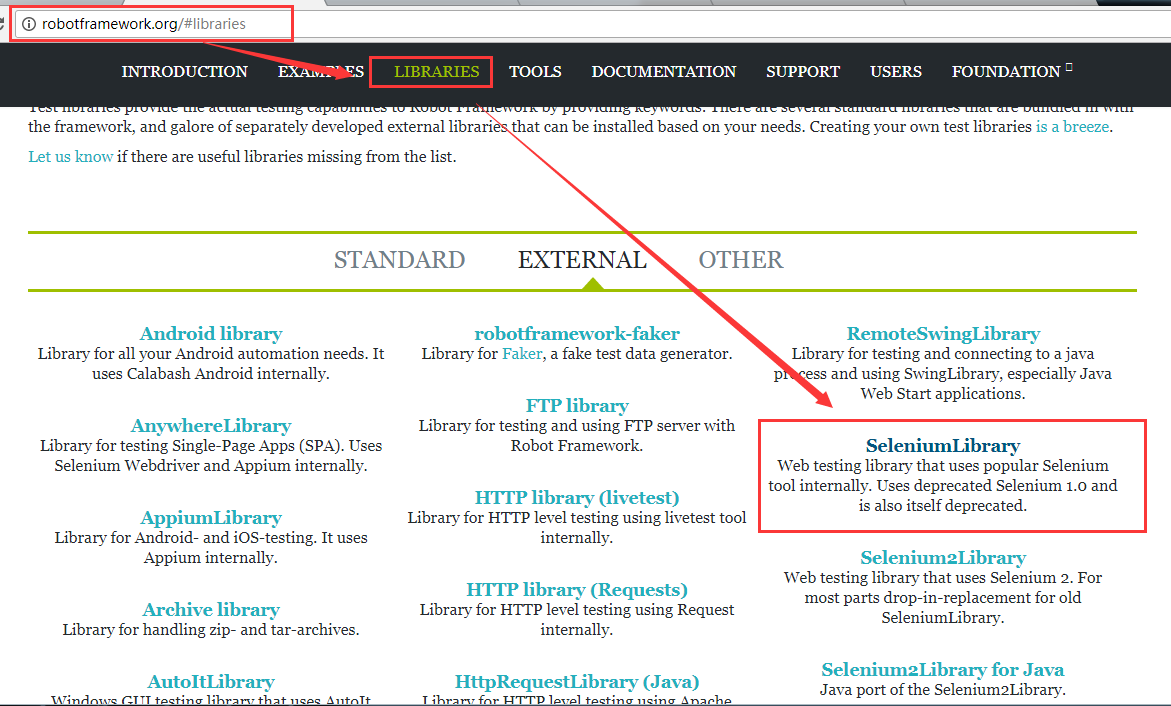
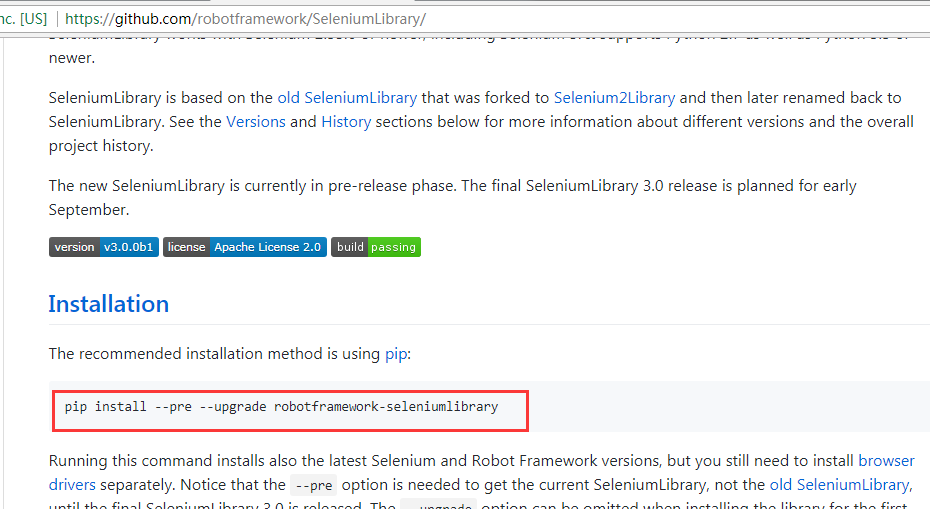
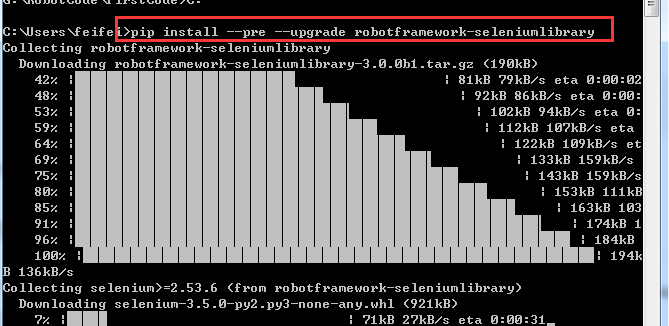

接下来在python目录下的lib-site-packages,看到刚才命令下载的库:

写完脚本之后,需要操作浏览器,那么要想selenium成功的操作chrome浏览器需要经历如下步骤:
1、下载ChromeDriver驱动包(下载地址: http://chromedriver.storage.googleapis.com/index.html?path=2.7/
注意阅读note.txt下载与自己所使用浏览器一致版本的驱动包。
2、指定ChromeDriver所在位置,可以通过两种方法指定:
(1)通过配置ChromeDriver.exe位置到path环境变量实现。
(2)通过webdriver.chrome.driver.系统属性实现。实现代码如下:
System.setProperty("webdriver.chrome.driver", "C:\Documents and Settings\Administrator\Local Settings\Application Data\Google\Chrome\Application\chromedriver.exe");
1 WebDriver driver = new ChromeDriver(); 2 driver.get("http://www.baidu.com/");